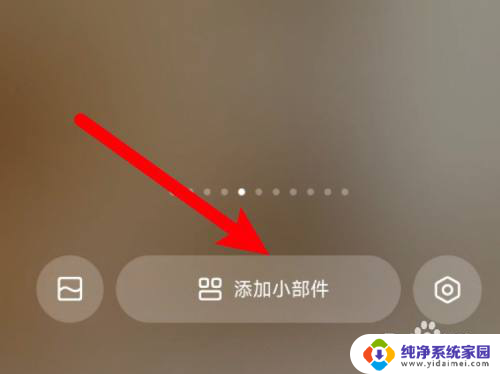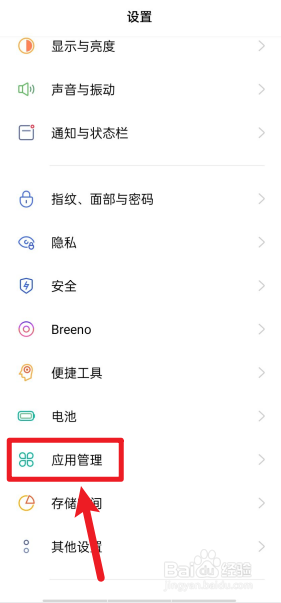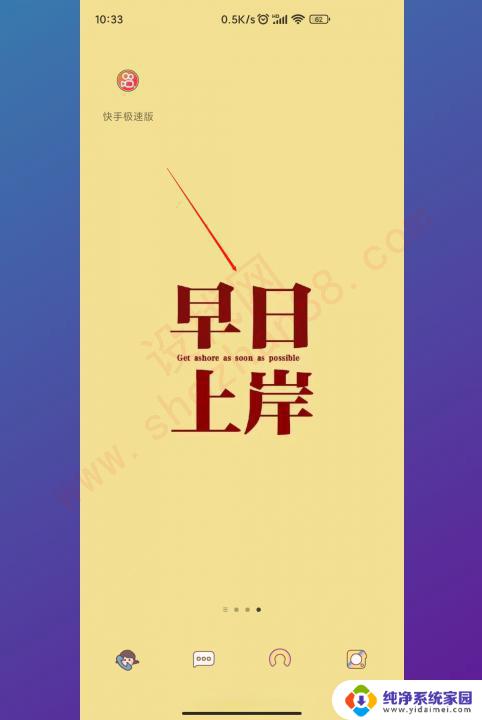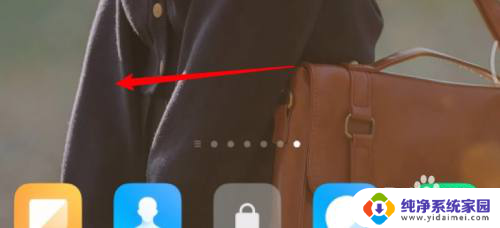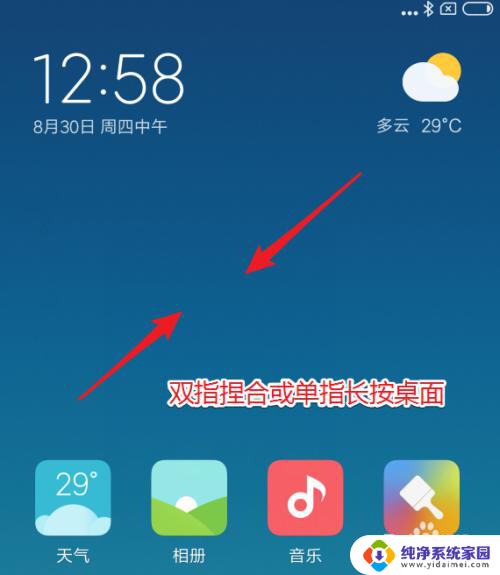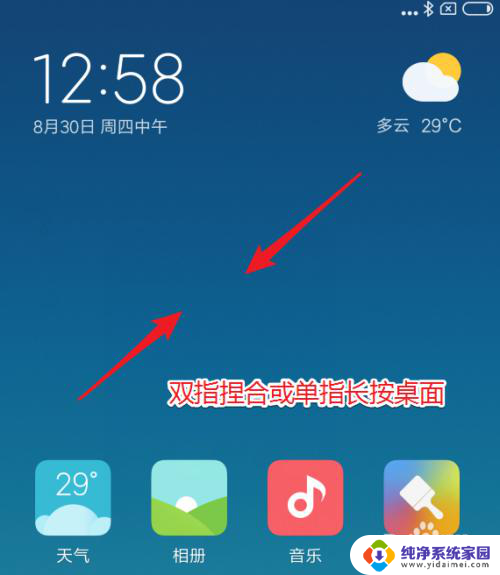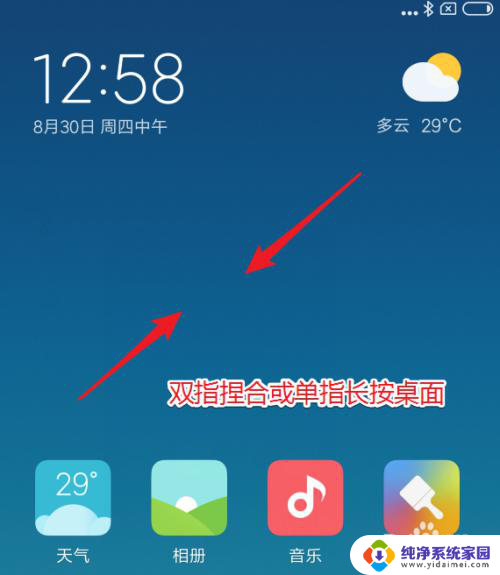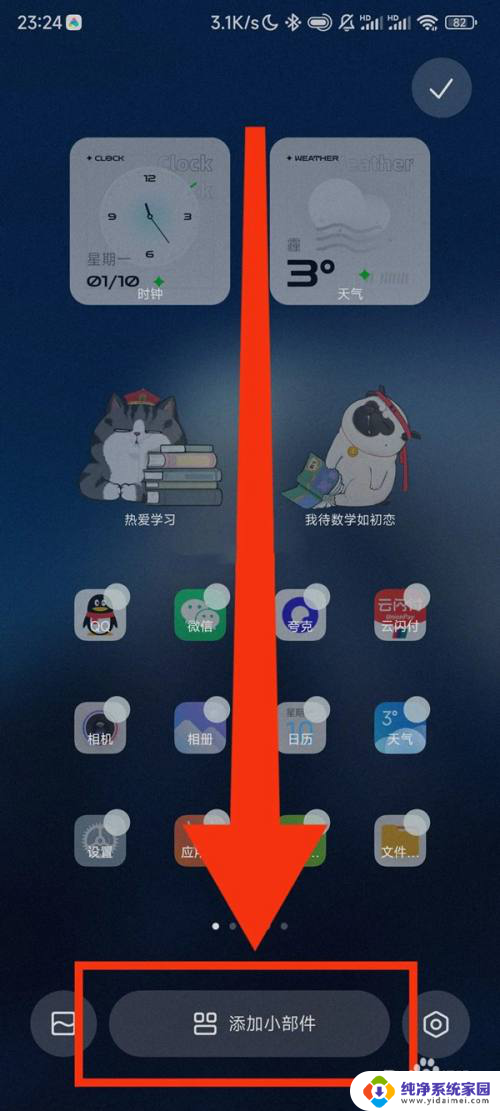小米11一键锁屏怎么放在桌面 MIUI13一键锁屏快捷方式怎么放在主屏幕
更新时间:2023-09-29 18:01:32作者:jiang
小米11一键锁屏怎么放在桌面,随着科技的不断发展,手机已经成为我们生活中不可或缺的一部分,而小米11作为一款备受瞩目的智能手机,其功能也日益丰富和便捷。其中小米11的一键锁屏功能更是备受用户青睐。想要将MIUI13的一键锁屏快捷方式放在主屏幕上,只需简单的操作即可实现。这一特性不仅方便了用户的日常使用,还提升了手机的安全性。下面我们就来详细了解一下小米11一键锁屏的具体操作方法。
步骤如下:
1.在编辑模式点添加选项
长按桌面空白位置,进入桌面编辑模式。点击添加小部件。
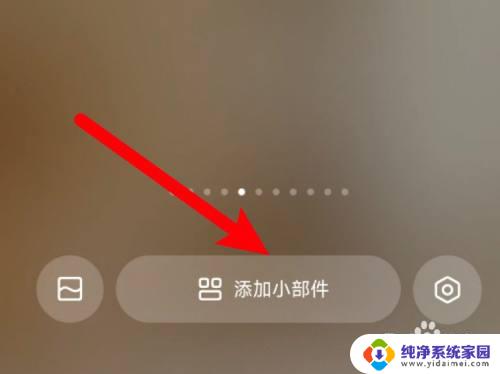
2.点击全部选项
进入页面,点击支持小部件应用右边的全部选项。
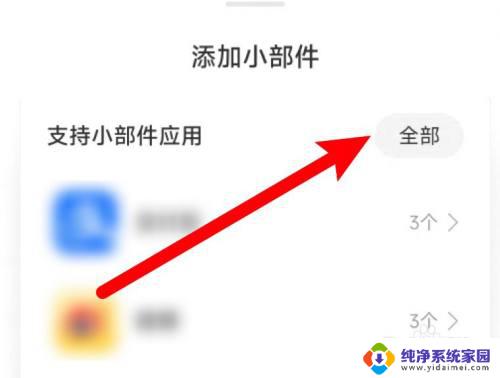
3.点击安卓小部件
点击页面下方的安卓小部件。
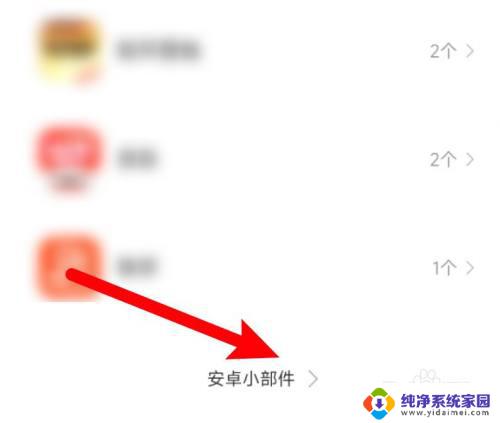
4.点击锁屏
找到锁屏,点击添加。
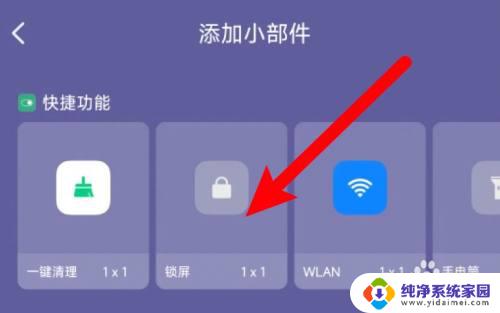
5.点击打勾图标
添加好后点击桌面右上角的打勾图标即可。
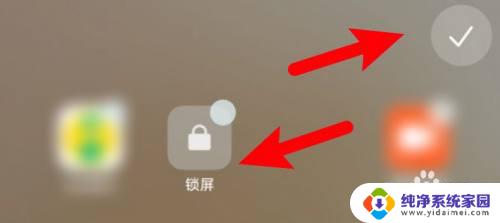
以上就是小米11一键锁屏放在桌面的方法,如果你遇到了同样的问题,可以参照小编的方法来解决,希望这篇文章能对你有所帮助。